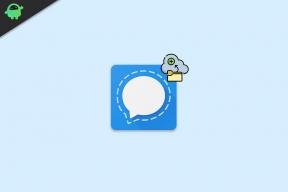G-Sync inschakelen op een FreeSync-monitor
Andere Handige Gids / / August 04, 2021
Advertenties
Beginnend, laat FreeSync in feite AMD grafische kaarten en APU's toe om de vernieuwingsfrequentie van een aangesloten monitor te regelen. Als de GPU niet kan uitvoeren met de vernieuwingsfrequentie van het scherm, zul je vertragingen of hapering opmerken. Met de FreeSync-modus vernieuwt de monitor het scherm synchroon met de vernieuwingsfrequentie van de huidige game. Als u echter niet weet hoe u G-Sync inschakelt op een FreeSync-monitor, bekijk dan deze informatieve gids.
V-Sync staat voor Vertical Sync, de grafische technologie die verantwoordelijk is voor het synchroniseren van de framesnelheid van een game met de vernieuwingsfrequentie van een monitor. Het gebeurt eigenlijk vrij willekeurig bij games die vernieuwingsfrequenties van 60 frames per seconde of hoger gebruiken. Pc-gamers kunnen vloeiendere frames per seconde krijgen zonder een probleem met het scheuren van het scherm in hun games.

Wat is G-Sync?
G-Sync is de technologie van Nvidia voor het nivelleren van de vergelijkbare verversingssnelheid van de gamingmonitor met de werkelijke verversingssnelheid van de game zelf. Daarom hoeft u zich tijdens het gamen met de
Nvidia G-Sync.Advertenties
Lijst met G-Sync-compatibele monitoren
- Acer XFA240
- Acer XZ321Q
- Acer XG270HU
- Acer XV273K
- Asus MG278Q
- Asus XG258
- Asus XG248
- Asus VG278Q
- Asus VG258Q
- Agon AG241QG4
- AOC G2590FX
- BenQ XL2740
G-Sync inschakelen op een FreeSync-monitor
Houd er rekening mee dat u de grafische stuurprogramma's van uw Nvidia eerst op uw pc moet bijwerken. Zodra het stuurprogramma is bijgewerkt naar de nieuwste versie, bent u klaar om te gaan. Zorg er ook voor dat zowel je Nvidia grafische kaart als je monitor zijn aangesloten via de DisplayPort.
Bovendien moet u controleren of de variabele vernieuwingsfrequentie is ingeschakeld in de instellingen van uw monitor of niet. Als uw monitor al compatibel is met G-Sync, wordt deze automatisch ingeschakeld. Volg de onderstaande stappen om het in te schakelen als dit nog niet is ingeschakeld.
- Start het Nvidia-configuratiescherm> Ga naar het scherm: G-SYNC instellen.
- Vink ‘G-SYNC-compatibel inschakelen’ aan.
- Selecteer nu uw voorkeursopties en kies uw aangesloten monitor.
- Vink vervolgens ‘Instellingen inschakelen voor het geselecteerde weergavemodel’ aan.
- Sla de wijzigingen op en probeer je game uit te voeren.
Dat is het, jongens. We hopen dat deze gids je van dienst was. Voor verdere vragen kunt u in de onderstaande opmerking stellen.
Subodh houdt ervan om inhoud te schrijven, of deze nu technisch gerelateerd is of iets anders. Na een jaar op een techblog te hebben geschreven, raakt hij er gepassioneerd over. Hij houdt van spelletjes spelen en naar muziek luisteren. Afgezien van bloggen, is hij verslavend voor de gaming-pc-builds en smartphonelekken.